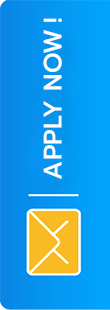急著『編輯PDF文件』嗎?5個可直接用手機編輯Pdf檔的應用程式|立樂高園
#Pdf編輯 #手機編輯PDF #檢視PDF #pdf閱讀 #文件簽名 #手機應用程式 #APP推薦 #找工作 #日商工作 #立樂高園
1.Adobe Acrobat Reader: Edit PDF
2.iLovepDF - PDF編輯和掃描工具
3. PDF編輯 & 閱讀器(PDF Expert)
4. PDF Pro 4
5. Documents-File,Web Browser,PDF
1.Adobe Acrobat Reader: Edit PDF
- 檢視和列印PDF
• 使用免費Adobe PDF檢視器應用程式開啟和檢視PDF檔案。
• 選擇「單頁」或「連續」捲動模式。
• 使用深色模式(Dark Mode)節省電池用量。
• 直接從裝置列印文件。
- 與他人合作並共用 PDF
• 共用檔案即可加入評論或檢視。
• 將多人的評論集中到一個線上檔案。
• 輕鬆回應各人的評論,以加速文件審核過程。
• 收取您已共用文件的活動通知。
- 注釋PDF
• 在PDF檔案加入註解和評論,包含便利貼和螢光標示。
• 在PDF檔案加入文字或繪圖。
• 與他人共用文件,將所有人的評論集中在一個檔案
- 編輯PDF
• 加入訂閱以直接在PDF上加入文字和圖片。
• 使用付費PDF編輯功能,以修正錯誤或加入段落。
• 利用升級Acrobat PDF應用程式,以加入、刪除或旋轉圖片。
- 填寫和簽署表格
• 利用表格填寫功能,輕鬆填妥PDF表格。
• 用手指或電子筆電子簽署文件。
- 儲存和管理檔案
• 登入免費帳戶,以跨裝置儲存和存取檔案。
• 連結線上存檔帳戶,例如 Microsoft OneDrive、Dropbox或Google Drive,以存取所有檔案。
• 為最重要或最喜愛的檔案加上星號,方便快速存取。
- 連結至 GOOGLE DRIVE
• 連結Google Drive,即可輕鬆存取PDF或其他檔案。
• 直接在Acrobat Reader上檢視和共用Google Drive檔案,並在重要的檔案上加上星號。
• 加入訂閱計劃,即可建立、編輯、合併、壓縮和匯出Google Drive檔案。
- 處理掃描文件
• 使用免費Adobe Scan應用程式掃描的PDF檔案,可以直接存取
• 使用Adobe Acrobat Reader開啟您的掃描檔案,以填寫、簽署、評論和共用文件。
...etc
※其他進階功能需付費。
2. iLovepDF - PDF編輯和掃描工具
-
手機掃描器
• iPhone和iPad掃描器:能夠捕捉任何圖片,然後保存為PDF格式;可以存為多個PDF。
• OCR文本識別: 能夠將掃描的文本或圖片轉換為PDF格式,同時保持高準確度。 - PDF轉換器
• JPG轉PDF:給文檔拍照,然後將其保存為PDF格式。
• Office 文檔轉換器:將Office文檔轉換為PDF格式;將你的PDF文檔轉換成可編輯的Office文檔,例如:Word、Excel、PowerPoint。
• 從PDF文檔中提取圖片:從你的PDF文檔中提取圖片,並保持高質量;將圖片轉換為單個或多個PDF文檔。
- PDF編輯器
• 給PDF文檔添加注釋:你可以突出顯示某些文字,操作簡便;給PDF文檔添加注釋和筆記、寫下評論、繪制或插入圖片。你還可以選擇注釋的格式。
• 填寫表格和簽名:快速填寫PDF表格、輸入文本,然後用手指進行電子簽名。
• PDF閱讀器:隨時隨地查看、編輯和修改存儲在雲空間或設備上的PDF文檔。
- 優化、整理和保護文檔
• 壓縮PDF文檔:降低文檔的尺寸,同時保持視覺質量。
• 合並PDF文檔:將多個文檔合並為一個PDF文檔。
• 拆分PDF文檔:拆分PDF頁面,或者提取頁面,並將它們存為多個PDF文檔,同時保持高質量。
• 旋轉PDF文檔:旋轉PDF文檔中的頁面,並調整它們。
• PDF文檔加密:刪除或添加PDF文檔的密碼
• 給PDF文檔添加頁碼:自定義你的PDF文檔。選擇頁碼的位置、樣式和大小。
• 給PDF文檔加水印:選擇圖片或文本,將它們添加至PDF文檔中。選擇位置、透明度或字體,以達到最好的效果。
...etc
※其他進階功能需付費。
3. PDF編輯 & 閱讀器(PDF Expert)
- 輕鬆閱讀 PDF
• 快速從郵件、網頁或支援”打開方式...“的軟體打開 PDF 檔案。
• 支持全文檢索搜尋、滾動、縮放。
• 支援單頁或持續滾動模式。
• 通過文本轉語音功能,聆聽選定文字的語音朗讀。
- 高亮、批註 PDF
• 使用專業批註工具標記檔案的重要資訊:高亮、底線、刪除線等。
• 嵌入預先設計好的圖章:機密、批准、未批准等。
• 使用箭頭、圓圈、矩形等形狀創建圖表。
- 使用手指或 APPLE PENCIL 書寫
• 使用手指或 Apple Pencil 在掃描文檔裡書寫筆記或高亮文本。
- 網盤協作
• 連接網盤:Dropbox、iCloud 雲盤、Box、OneDrive、谷歌雲端硬碟等。直接編輯存儲于網盤的檔案,所有變更即刻保存,無需下載。
• 雙向同步網盤,文檔操作在全部設備無縫對接。
- 創建筆記
• 使用便簽和繪圖工具為文本添加評論。
- 添加書簽
• 書簽助您快速跳轉到 PDF 的重要頁面。
- 填寫表單
• 處理由 Adobe Acrobat 創建的靜態 PDF 表單。
• 填寫包含交互元素的 PDF 表單:文本域、複選框、按鈕。
...etc
※其他進階功能需付費。
4. PDF Pro 4
-
強大搜索
• 在整個PDF庫中全面搜索文本。
• 用簡單的導航在搜索結果中搜索內部指定文檔。
• 直接在維基百科或納入的字典中查找選定的文本。 -
文件管理
• 以文件夾形式組合PDF文檔,並用彩色標簽標記文檔。
• 從Dropbox®、Microsoft OneDrive®或Google Drive®導入PDF文檔。
• 從FTP或WebDAV服務器下載PDF。
• 通過USB或WiFi添加PDF。
• 打開電子郵件附件。 -
清晰視圖
• 輕松瀏覽所有注釋。
• 完全支持離線PDF。你甚至能搜索大綱。
• 單擊可獲取所有標記書簽或注釋的頁面的概覽。 -
分享和打印
• 與好友或同事輕鬆分享帶注釋的文檔。
• 列印帶注釋和編輯的PDF文檔。
• 你甚至能分享或打印文檔的單個頁面。 -
快速查看PDF文件
-
流暢顯示非常大的PDF文件
-
夜晚模式
• 可在黑暗中閱讀,眼睛感覺更輕松。
-
安全
• 支持受密碼保護的PDF。
...etc
※目前只有提供iOS版
5. Documents-File,Web Browser,PDF
-
導入、保存
• 從電腦、網盤、WebDAV 和周邊設備導入文件
• 儲存電子郵件附件
• 從網頁上下載文檔
• 保存網頁供往後瀏覽 -
管理
• 管理文件、新建文件夾
• 壓縮/解壓、顏色標簽、重命名等
• 在應用之間,通過拖放即可移動文件。在 iPad* 的拆分模式下,同時打開兩個 Readdle 應用即可
• 與好友共享文件
• 加密文件 -
整合網盤
• 登錄、連接主流網盤
• 無需下載文件即可在 iCloud、Dropbox、Google 雲端硬碟等網盤上完成工作
• 為特定文件夾設置自動雙向同步 -
智能操作
• 情景建議助您省時省力,只能預測下一步操作。 -
單觸即可訪問文件
-
聆聽、觀賞
• 線上、線下,聆聽音樂
• 從您的電腦或網絡服務導入影片
• 整合系統照片庫 -
閱讀
• 查看 Office 文檔
• 閱讀並批注 PDF 文件
• 文檔內搜索
• 編輯文本文件
• 閱讀書籍、文章
...etc
※部分功能需進階付費,免費版能使用的範圍有限。